Приветствую вас, дорогие читатели блога "Твой компьютер". Сегодня я расскажу вам, как поставить ударение в ворде над буквой с клавиатуры. Изначально такого инструмента в редакторе MS Word не предусмотрено. Да и такая функция не сильно востребована у обычных пользователей. А вот учителям русского языка она будет очень полезна при создании карточек для учеников. На страницах блога я уже писал о такой функции, но даже сам порой через некоторое время забываю как поставить ударение в слове. Кстати, посмотреть правильность ударения в слове можно по ссылке https://sinonim.org/f/термос
Ставим ударение без заморочек
Для проставления знака ударения над гласной буквой, ставим курсор после нее и без пробела вводим комбинацию цифр 0301. Теперь нужно одновременно нажать кнопку Alt и латинскую букву Х. И над гласной появиться знак ударения, а цифры исчезнут.
Согласитесь не совсем удобно, хотя и эффективно. Так вот одна из читательниц моего блога спросила, почему нет кнопки для выполнения этой операции. И это меня навело на мысль написать инструкцию, как сделать такую кнопку на панели инструментов и создать комбинацию горячих клавиш. Все это можно реализовать через макросы ворда.
Делаем кнопку "Поставить ударение"
Для того чтобы ваш редактор мог работать с макросами, нужно в настройках безопасности разрешить их выполнение. Файл - Параметры - Центр управления безопасностью - Параметры центра управления безопасностью. Далее выбрать настройки, показанные на скриншоте ниже. После проделанных действий перезапустите редактор Word.
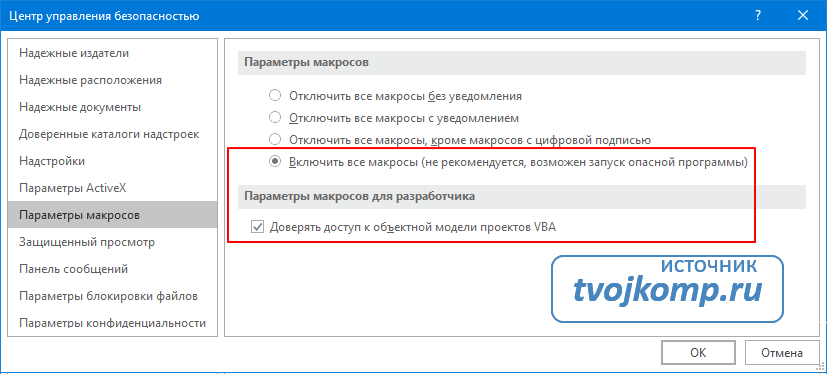
Создание макроса для кнопки
Для создания макроса необходимо включить панель инструментов Разработчик. Файл -Параметры - Настроить ленту. Смотрите рисунок ниже.
Теперь нужно записать макрос, то есть действия производимые для проставления знака ударения в слове над заданной буквой. Повторяться не буду смотрите выше зеленый блок.
Итак, начинаем. Поставьте курсор после буквы над которой должен появиться знак ударения.
Для начала записи кликаем кнопку Запись макроса в панели инструментов Разработчик.

В новом окне прописываем название макроса и назначаем его выполнение кнопке. Кликаем по области, выделенной красной рамкой.
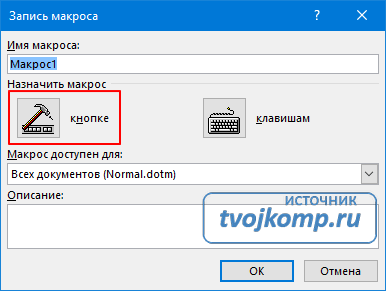
Далее откроется окно добавления кнопки на панель быстрого доступа. Добавляем ее и кликаем ОК.
С этого момента все ваши действия в Word будут записываться.
Вы выполняете необходимые шаги для проставления ударения в слове. Далее останавливаем запись макроса соответствующей кнопкой. В панели быстрого доступа появится кнопка "Поставить ударение". Вот и все.
Теперь, чтобы поставить знак ударения, кликаем после нужной гласной буквы и нажимаем нашу кнопку на панели быстрого доступа. Как задать иконку кнопке смотрите видео.
Рекомендуем к прочтению: Как поставить знак градуса?








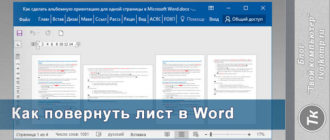
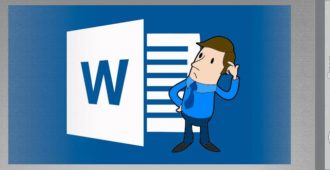
Использование макросов на первый взгляд кажется сложным. Но научиться этому стоит и этот опыт вам пригодиться во многих других. Вариант с цифрами тоже классный и пригодится , когда будут отдельные правки в тексте и запускать макрос уже не стоит.
Сложно самой разбираться с Вордом Хорошо , что нашла этот сайт!
Хорошо , что нашла этот сайт!
Нужно было сдать текст с ударением во всех словах, весь интернет перерыла для того, что бы найти стоящую статью, где бы подробно все описывалось как это сделать. Сайт очень полезный!
Не знала о существовании такой функции, нередко в тексте, чтобы расставить акценты, надо поставить ударение. Написание макросов не тормозят работу в ворде или открытие файла?
Любопытное решение, на первый взгляд показалось слишком сложно создавать кнопку для того, чтобы поставить ударение, но когда разобрался оказалось, так действительно проще.
Однажды понадобилось поставить ударение, не знал как, поставил апостроф `вот такой, где буква Ё русская. Теперь уже не актуально, но мало ли пригодится.
Постоянно забываю, как ставить ударение в Ворд. Настолько редко этим пользуюсь. Действительно, надо кнопку создать.
В Ворде работаю уже много лет, а не знал, что там вообще можно сделать ударение. Сколько еще Ворд хранит секретов?
У меня с надстрочными знаками всегда проблема была, теперь разобралась, как ставить ударение.
Вот спасибо за понятную и полезную инструкцию, а то иногда бывает надо бы поставить в слове ударение, а как непонятно и самому разбираться и некогда и лень, а ту все хорошо расписано!
Я привыкла ставить ударение через 0301 и других способов не ищу. А зачем, если это работает?
Постоянно забываю, как это ударение ставить. Причем и с первого раза-то не всегда получается поставить над нужной буквой.
Спасибо!